Usuwanie nietrwałe maszyn wirtualnych
Usuwanie nietrwałe dla maszyn wirtualnych chroni kopie zapasowe maszyn wirtualnych przed niezamierzonym usunięciem. Nawet po usunięciu kopii zapasowych są one zachowywane w stanie usuwania nietrwałego przez 14 dni.
Uwaga
Usuwanie nietrwałe chroni tylko usunięte dane kopii zapasowej. Jeśli maszyna wirtualna zostanie usunięta bez kopii zapasowej, funkcja usuwania nietrwałego nie zachowa danych. Wszystkie zasoby powinny być chronione za pomocą usługi Azure Backup, aby zapewnić pełną odporność.
Obsługiwane regiony
Usuwanie nietrwałe jest dostępne we wszystkich regionach publicznych i krajowych platformy Azure.
Usuwanie nietrwałe maszyn wirtualnych przy użyciu witryny Azure Portal
Aby usunąć dane kopii zapasowej maszyny wirtualnej, należy zatrzymać kopię zapasową. W witrynie Azure Portal przejdź do magazynu usługi Recovery Services, kliknij prawym przyciskiem myszy element kopii zapasowej i wybierz polecenie Zatrzymaj tworzenie kopii zapasowej.

W poniższym oknie otrzymasz możliwość usunięcia lub zachowania danych kopii zapasowej. Jeśli wybierzesz opcję Zachowaj dane kopii zapasowej, a następnie zatrzymaj tworzenie kopii zapasowej, kopia zapasowa maszyny wirtualnej nie zostanie trwale usunięta. Spowoduje to zatrzymanie wszystkich zaplanowanych zadań tworzenia kopii zapasowej i zachowanie danych kopii zapasowej. W tym scenariuszu zakres przechowywania ustawiony w zasadach nie ma zastosowania do danych kopii zapasowej. Będzie ona kontynuowana zgodnie z cennikiem, dopóki dane nie zostaną usunięte ręcznie. Jeśli wybrano opcję Usuń dane kopii zapasowej, do skonfigurowanego identyfikatora poczty e-mail zostanie wysłany alert o usunięciu wiadomości e-mail informujący użytkownika, że 14 dni pozostaną rozszerzone przechowywanie danych kopii zapasowej. Ponadto w ciągu 12 dnia zostanie wysłany alert e-mail informujący o tym, że pozostało jeszcze dwa dni, aby wskrzesić usunięte dane. Usunięcie jest odroczone do 15 dnia, gdy nastąpi trwałe usunięcie, a końcowy alert e-mail zostanie wysłany informujący o trwałym usunięciu danych.

W ciągu tych 14 dni w magazynie usługi Recovery Services obok maszyny wirtualnej usuniętej nietrwałej pojawi się czerwona ikona "usuwania nietrwałego".
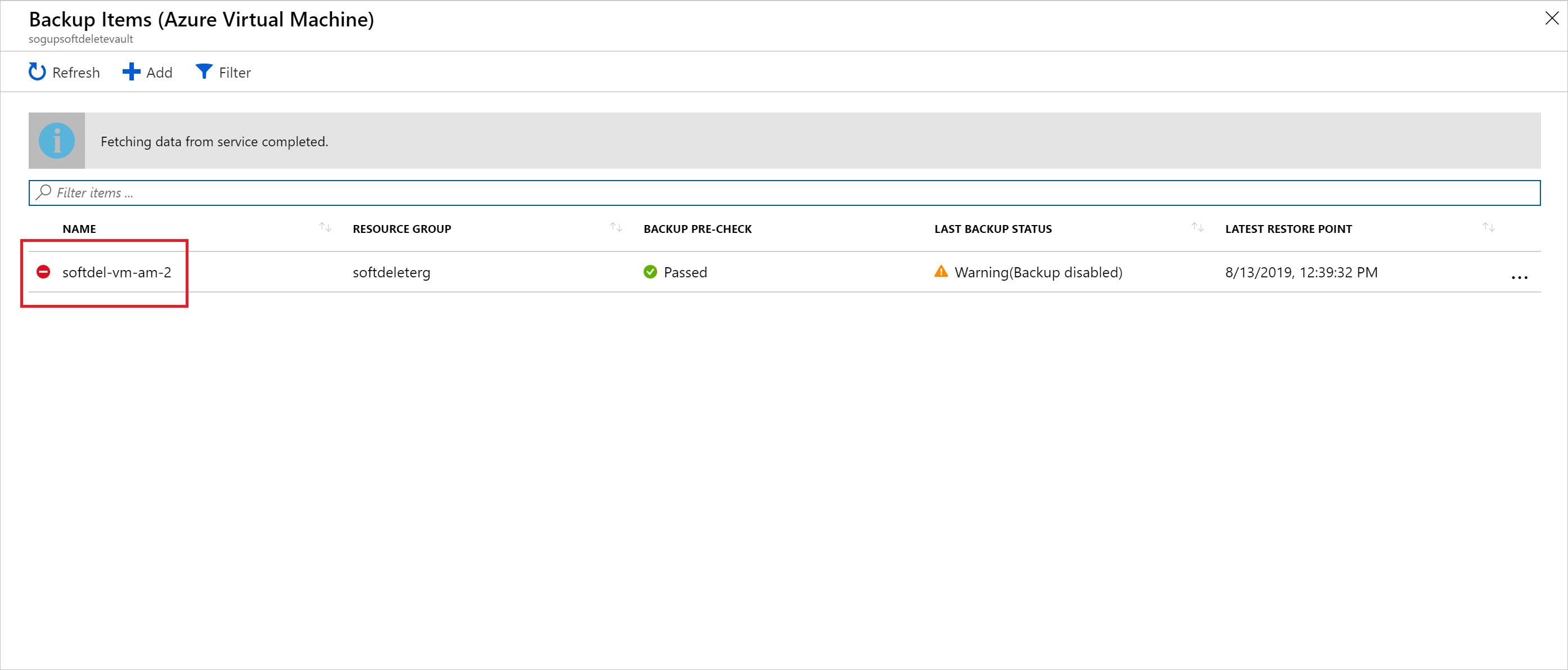
Uwaga
Jeśli w magazynie znajdują się jakiekolwiek elementy kopii zapasowej usunięte nietrwale, nie można w tym czasie usunąć magazynu. Spróbuj usunąć magazyn po trwałym usunięciu elementów kopii zapasowej i nie ma żadnych elementów w stanie usunięcia nietrwałego w magazynie.
Aby przywrócić nietrwale usuniętą maszynę wirtualną, najpierw musi być nieukończona. Aby cofnąć usunięcie, wybierz nietrwale usuniętą maszynę wirtualną, a następnie wybierz opcję Cofnij usunięcie.

Zostanie wyświetlone ostrzeżenie, że w przypadku wybrania cofania wszystkie punkty przywracania dla maszyny wirtualnej będą nieukończone i dostępne do wykonania operacji przywracania. Maszyna wirtualna zostanie zachowana w stanie "zatrzymaj ochronę z zachowaniem danych" z wstrzymanymi kopiami zapasowymi i danymi kopii zapasowych zachowanymi na zawsze bez obowiązujących zasad tworzenia kopii zapasowych.
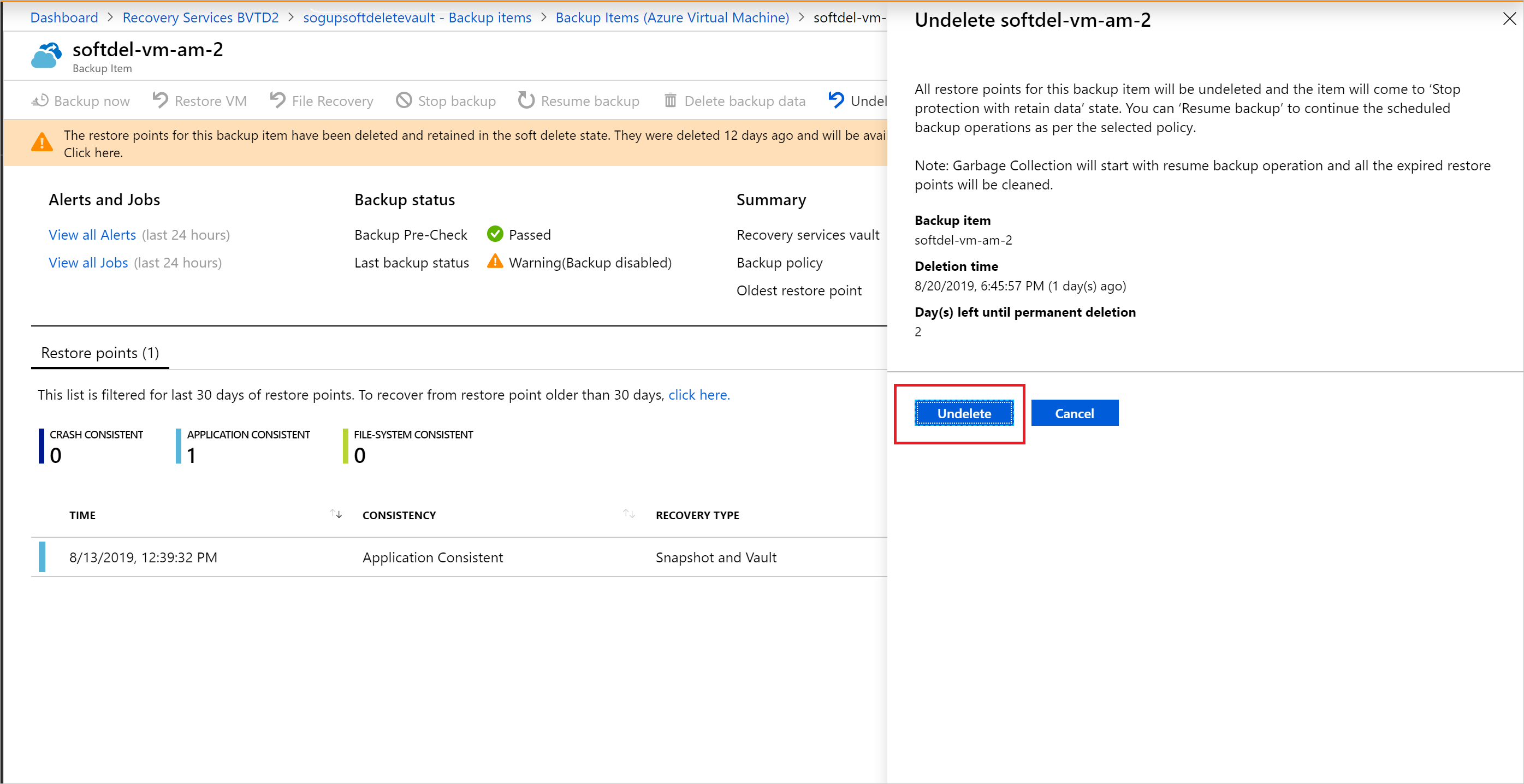
Na tym etapie możesz również przywrócić maszynę wirtualną, wybierając pozycję Przywróć maszynę wirtualną z wybranego punktu przywracania.
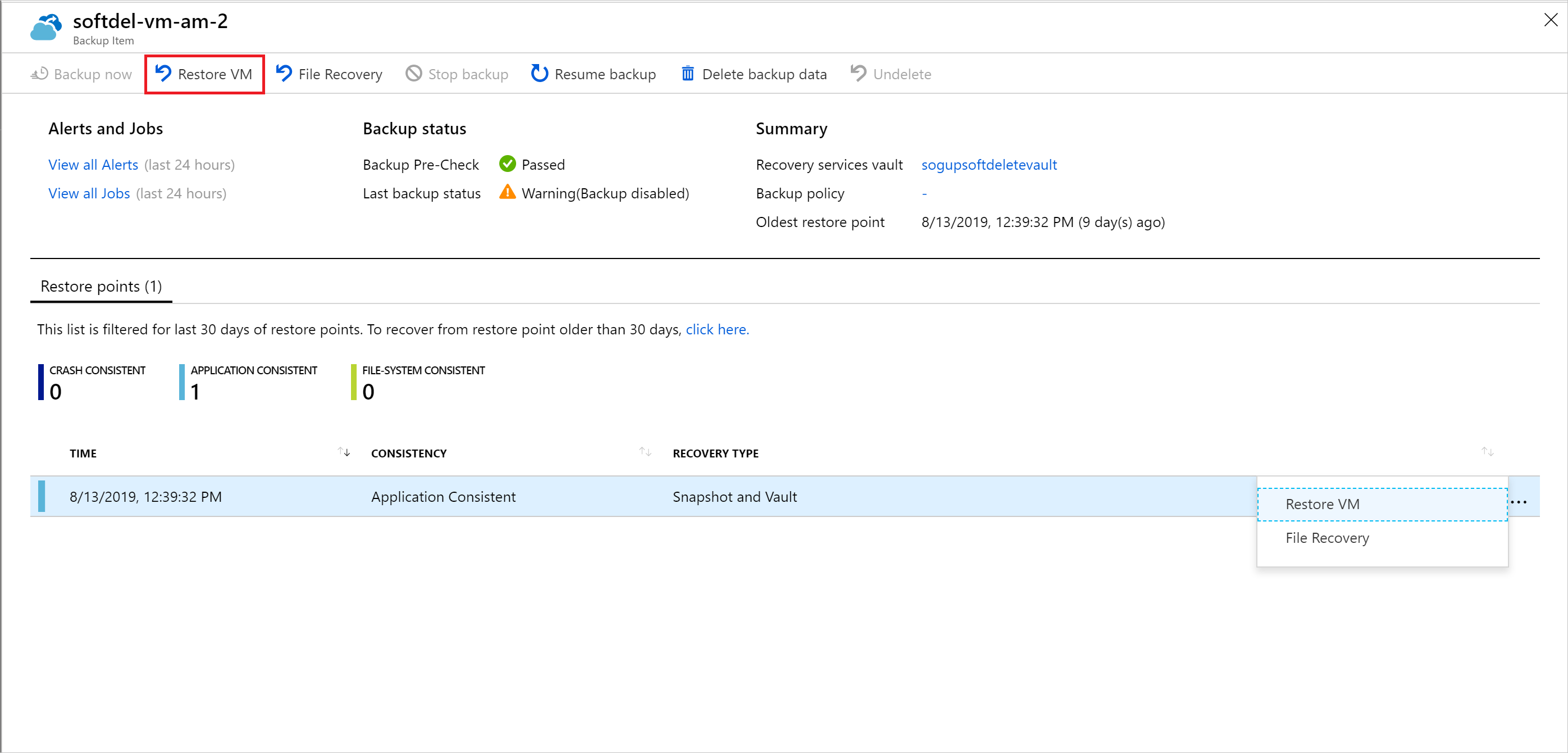
Uwaga
Moduł odśmiecenia pamięci będzie uruchamiany i czyści wygasłe punkty odzyskiwania dopiero po wykonaniu przez użytkownika operacji wznawiania tworzenia kopii zapasowej .
Po zakończeniu procesu cofania stan zmieni się na "Zatrzymaj tworzenie kopii zapasowej z zachowaniem danych", a następnie możesz wybrać pozycję Wznów tworzenie kopii zapasowej. Operacja wznawiania tworzenia kopii zapasowej przywraca element kopii zapasowej w aktywnym stanie skojarzonym z zasadami tworzenia kopii zapasowych wybranymi przez użytkownika definiującą harmonogramy tworzenia kopii zapasowych i przechowywania.

Usuwanie nietrwałe dla maszyn wirtualnych przy użyciu programu Azure PowerShell
Ważne
Wersja Az.RecoveryServices wymagana do używania usuwania nietrwałego przy użyciu programu Azure PowerShell jest minimalna 2.2.0. Użyj Install-Module -Name Az.RecoveryServices -Force polecenia , aby pobrać najnowszą wersję.
Jak opisano powyżej w witrynie Azure Portal, sekwencja kroków jest taka sama podczas korzystania z programu Azure PowerShell.
Usuwanie elementu kopii zapasowej przy użyciu programu Azure PowerShell
Usuń element kopii zapasowej przy użyciu polecenia cmdlet Disable-AzRecoveryServicesBackupProtection programu PowerShell.
Disable-AzRecoveryServicesBackupProtection -Item $myBkpItem -RemoveRecoveryPoints -VaultId $myVaultID -Force
WorkloadName Operation Status StartTime EndTime JobID
------------ --------- ------ --------- ------- -----
AppVM1 DeleteBackupData Completed 12/5/2019 12:44:15 PM 12/5/2019 12:44:50 PM 0488c3c2-accc-4a91-a1e0-fba09a67d2fb
Element kopii zapasowej "DeleteState" zmieni się z "NotDeleted" na "ToBeDeleted". Dane kopii zapasowej będą przechowywane przez 14 dni. Jeśli chcesz przywrócić operację usuwania, należy wykonać cofanie usuwania.
Cofanie operacji usuwania przy użyciu programu Azure PowerShell
Najpierw pobierz odpowiedni element kopii zapasowej w stanie usuwania nietrwałego (czyli o usunięciu).
Get-AzRecoveryServicesBackupItem -BackupManagementType AzureVM -WorkloadType AzureVM -VaultId $myVaultID | Where-Object {$_.DeleteState -eq "ToBeDeleted"}
Name ContainerType ContainerUniqueName WorkloadType ProtectionStatus HealthStatus DeleteState
---- ------------- ------------------- ------------ ---------------- ------------ -----------
VM;iaasvmcontainerv2;selfhostrg;AppVM1 AzureVM iaasvmcontainerv2;selfhostrg;AppVM1 AzureVM Healthy Passed ToBeDeleted
$myBkpItem = Get-AzRecoveryServicesBackupItem -BackupManagementType AzureVM -WorkloadType AzureVM -VaultId $myVaultID -Name AppVM1
Następnie wykonaj operację cofania usuwania przy użyciu polecenia cmdlet programu PowerShell Undo-AzRecoveryServicesBackupItemDeletion .
Undo-AzRecoveryServicesBackupItemDeletion -Item $myBKpItem -VaultId $myVaultID -Force
WorkloadName Operation Status StartTime EndTime JobID
------------ --------- ------ --------- ------- -----
AppVM1 Undelete Completed 12/5/2019 12:47:28 PM 12/5/2019 12:47:40 PM 65311982-3755-46b5-8e53-c82ea4f0d2a2
Element kopii zapasowej "DeleteState" zostanie przywrócony do wartości "NotDeleted". Ale ochrona jest nadal zatrzymana. Wznów tworzenie kopii zapasowej , aby ponownie włączyć ochronę.
Usuwanie nietrwałe maszyn wirtualnych przy użyciu interfejsu API REST
- Usuń kopie zapasowe przy użyciu interfejsu API REST, jak wspomniano tutaj.
- Jeśli chcesz cofnąć te operacje usuwania, zapoznaj się z krokami wymienionymi tutaj.
Jak wyłączyć usuwanie nietrwałe
Wyłączenie tej funkcji nie jest zalecane. Jedyną sytuacją, w której należy rozważyć wyłączenie usuwania nietrwałego, jest to, że planujesz przeniesienie chronionych elementów do nowego magazynu i nie można poczekać 14 dni przed usunięciem i ponownym włączeniem ochrony (na przykład w środowisku testowym). Aby uzyskać instrukcje dotyczące wyłączania usuwania nietrwałego, zobacz Włączanie i wyłączanie usuwania nietrwałego.
Następne kroki
- Przeczytaj często zadawane pytania dotyczące usuwania nietrwałego
- Przeczytaj o wszystkich funkcjach zabezpieczeń w usłudze Azure Backup